iPhoneブラウザの3つの選び方|「速度」「データ使用量」「同期」
iPhoneブラウザといえば、まず「Firefox(ファイアフォックス)」や「Safari(サファリ)」を思い浮かべる方が多いのではないでしょうか。しかし、最近ではiPhone向けに数多くのブラウザが公開され、今までよりも便利で高速なものも増えています。
ただ、iPhoneブラウザを選ぶ場合は、単に知名度が高いことを優先するのではなく、ご自身の目的に沿ったものを選択することをおすすめします。
ここではブラウザを選ぶ目的として、以下の3つのポイントを紹介しています。
・選び方(1):動作が軽くて読み込み速度が速い
・選び方(2):データ使用量が少なくて済む
・選び方(3):PCなど別機器との同期が簡単
いかがでしょう? あなたにピッタリの目的や選び方が見つかりそうですか?
見つかったという方は次の項目へ進んでください。それぞれの用途にあったiPhoneブラウザを紹介しています。
ただ、iPhoneブラウザを選ぶ場合は、単に知名度が高いことを優先するのではなく、ご自身の目的に沿ったものを選択することをおすすめします。
ここではブラウザを選ぶ目的として、以下の3つのポイントを紹介しています。
・選び方(1):動作が軽くて読み込み速度が速い
・選び方(2):データ使用量が少なくて済む
・選び方(3):PCなど別機器との同期が簡単
いかがでしょう? あなたにピッタリの目的や選び方が見つかりそうですか?
見つかったという方は次の項目へ進んでください。それぞれの用途にあったiPhoneブラウザを紹介しています。
iPhone用途別おすすめブラウザ3選|あなたに最適なものはどれ?
iPhoneブラウザの選び方を3つに分けてお伝えしてきました。そして、今度はその選び方を基準に、あなたに最適なブラウザを紹介していきましょう。
先ほどの3つの選び方に合った、最適なブラウザは以下の通りです。
(1)Puffin Web Browser:最速のページ読み込み速度を求める人向け
(2)Smooz :データ使用量を節約したい人向け
(3)GoogleChrome :パスワードやブックマークなどの同期を重視する人向け
それぞれブラウザごとの特徴や強みなど、次の項目で詳しく解説しています。上記をご参考に、「私はこのタイプ」という判別ができた方は、下の目的の項目へ直接スクロールしていただいて大丈夫です。
それではゆっくりとご覧ください。
ブラウザ(1)Puffin Web Browser:最速のページ読み込み速度を求める人向け
Puffin Web Browserは、「クラウド型ブラウザ」として開発されたため、ページの読み込み速度や、タブの切り替え速度、動画の読み込み速度が、iPhoneの全ブラウザ中で最速です。
クラウド型ブラウザを簡単に説明すると、従来のブラウザがサーバーまで情報を読み込みにいくところを、Puffin Web Browserは、その作業の一部をあらかじめサーバー側で行っておくことです。すると、ページや動画の読み込み作業が半分で済むため、スピードが増すという仕組みとなります。
特に、古いPCや、ずいぶん前から使用しているスマホなどを利用する場合、この速度の差が大きく表れやすいです。
Smooz(スムーズ)は、純国産で日本人にとって使いやすいiPhoneブラウザです。2016年にはAppStoreのベストアプリを受賞し、現在もその勢いに陰りはありません。
簡単に新規タブを作成できたり、画面を横にスワイプするだけでタブを切り替えられるなど、まさに日本人の「おもてなし心」が形になったようなアプリで、便利な機能が十二分に搭載されています。
しかし、なんといってもSmoozでもっとも有難みを感じる機能といえば、「データ使用量節約モード」でしょう。
下の画像のように、Smoozの設定画面にて、「データ量節約モード(画像非表示)」を右側にスワイプすると、この機能がオンになります。
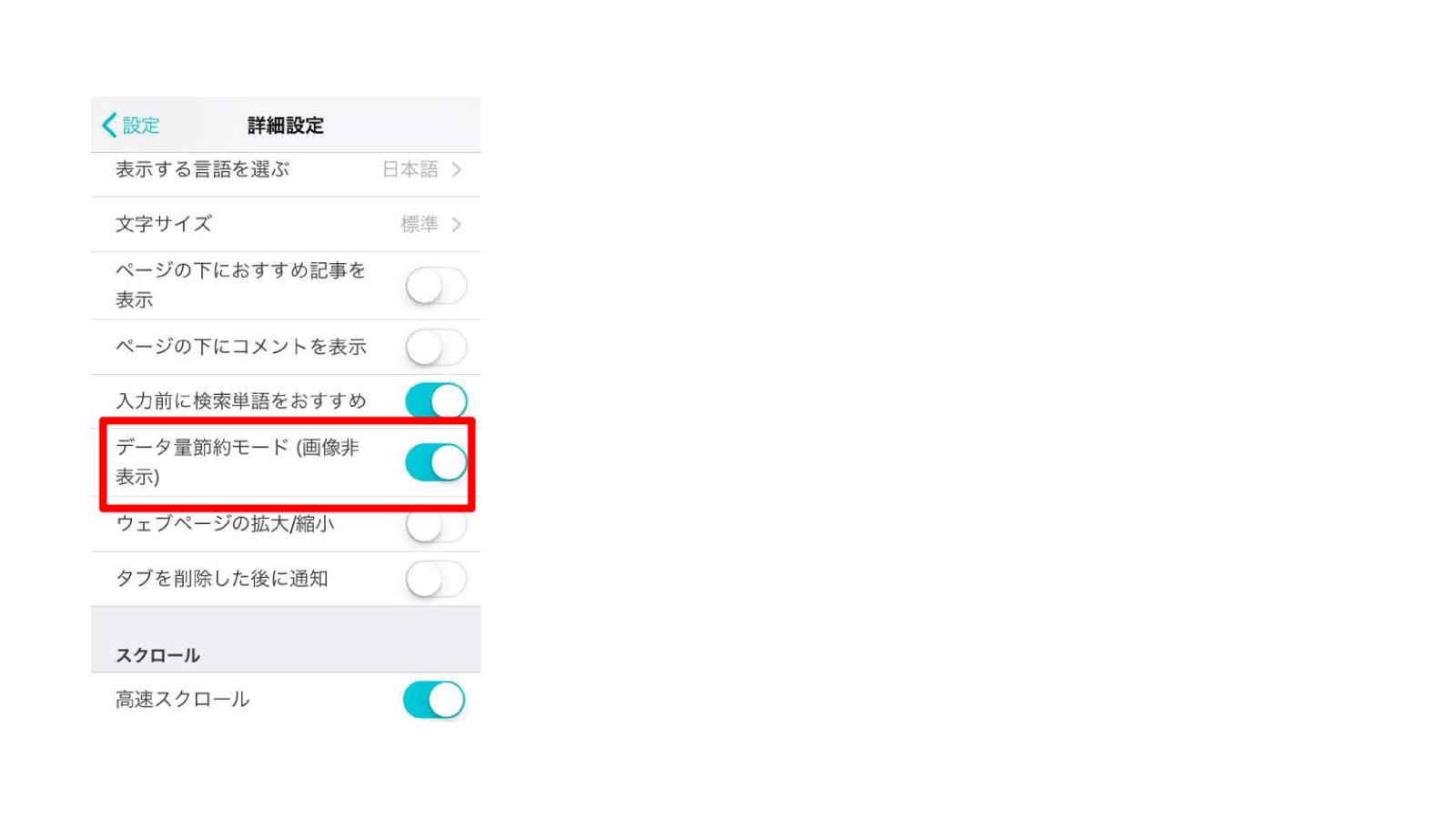
そして、あらためてSmoozでWebサイトなどを開くと、サクッと画面が表示されることが分かります。画像がいっさい表示されないので、少し簡素な印象を受けますが、その分画面内のデータ量が軽くなり、ほとんど通信量が発生しなくなるのです。
たとえば、格安SIMをご利用中で、月々のデータ量を1GBで契約している方などに最適なブラウザと言えるでしょう。
iPhoneブラウザに保存したパスワード情報や、ブックマーク、履歴情報などをPCに同期したい。このようなお悩みを抱いておられる方も多いのではないでしょうか。そんなときはGoogleChrome(グーグル・クローム)のブラウザがおすすめです。
なかには、ブラウザの軽さや快適さから、PCでもGoogleChromeを利用している方も多いでしょう。すでにPCにこのブラウザが入っている場合は、より簡単に同期の設定が可能です。
たとえば、ブックマークの同期で簡単に説明すると、以下のようにほんの3つのステップだけでiPhoneとの同期が完了します。
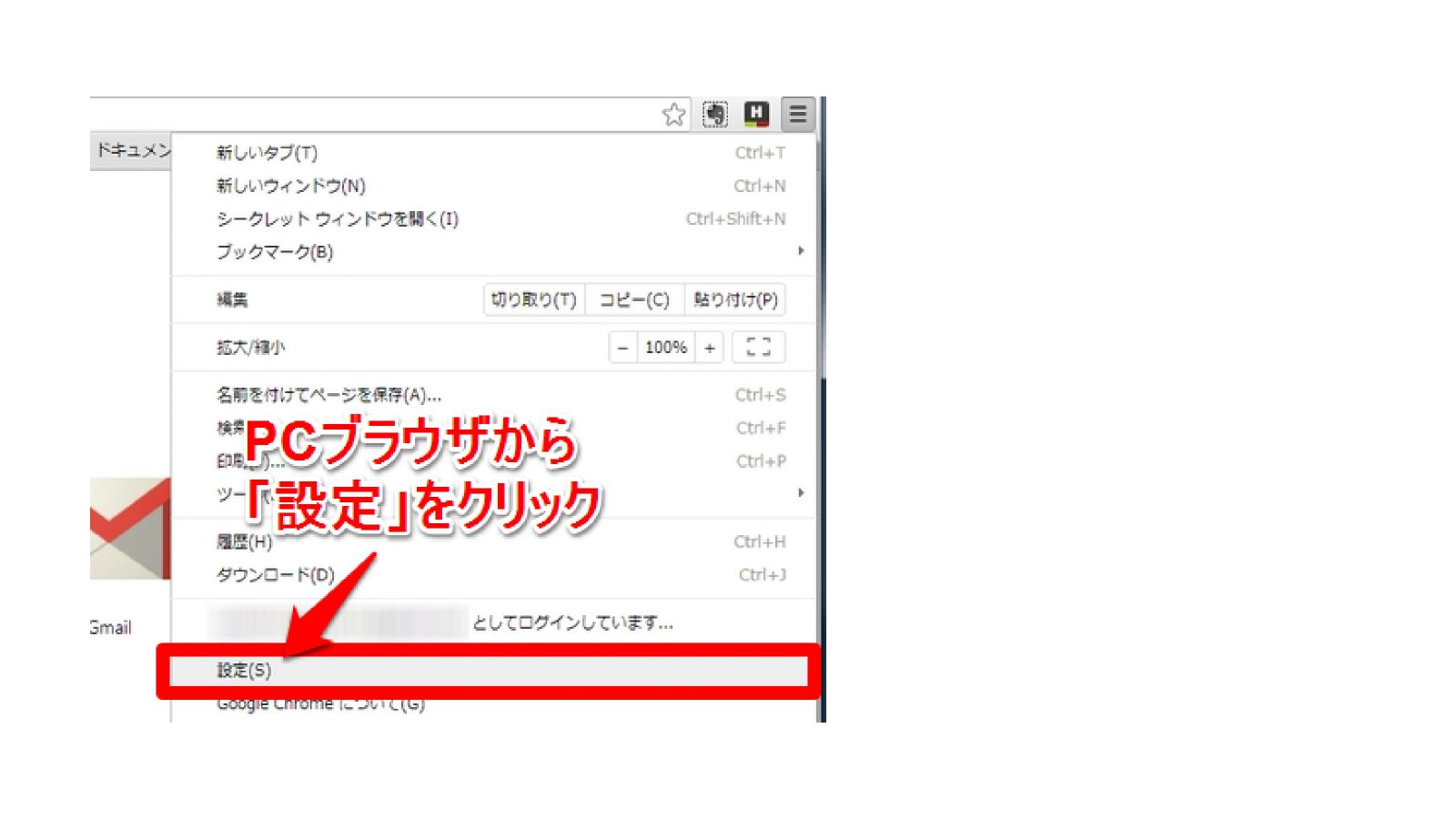
PCのGoogleChromeのブラウザから、右上のメニュー内にある「設定」をクリックします。
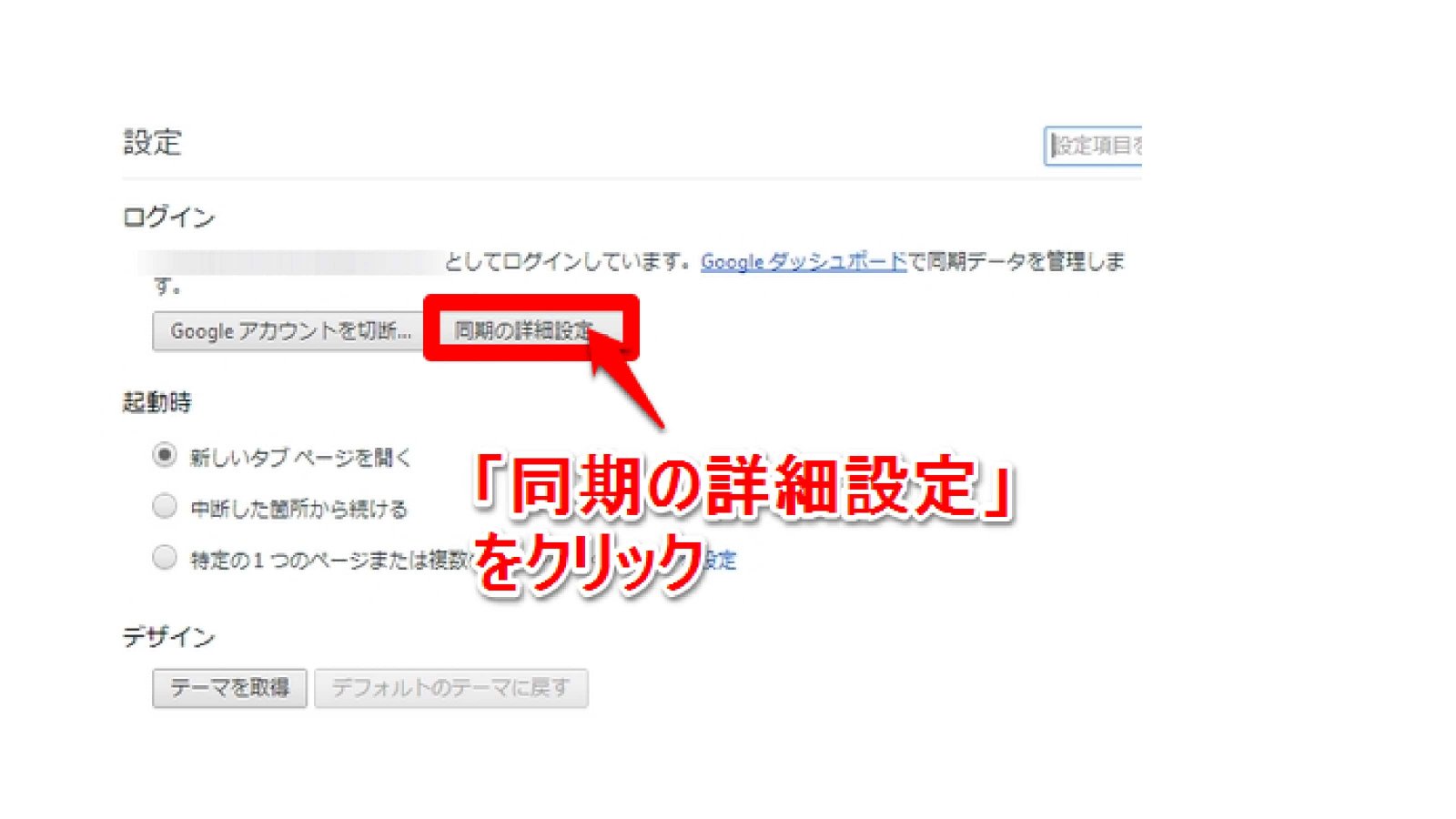
設定画面内にある「同期の詳細設定」をクリックし、初期設定のまま「OK」を押すだけです。
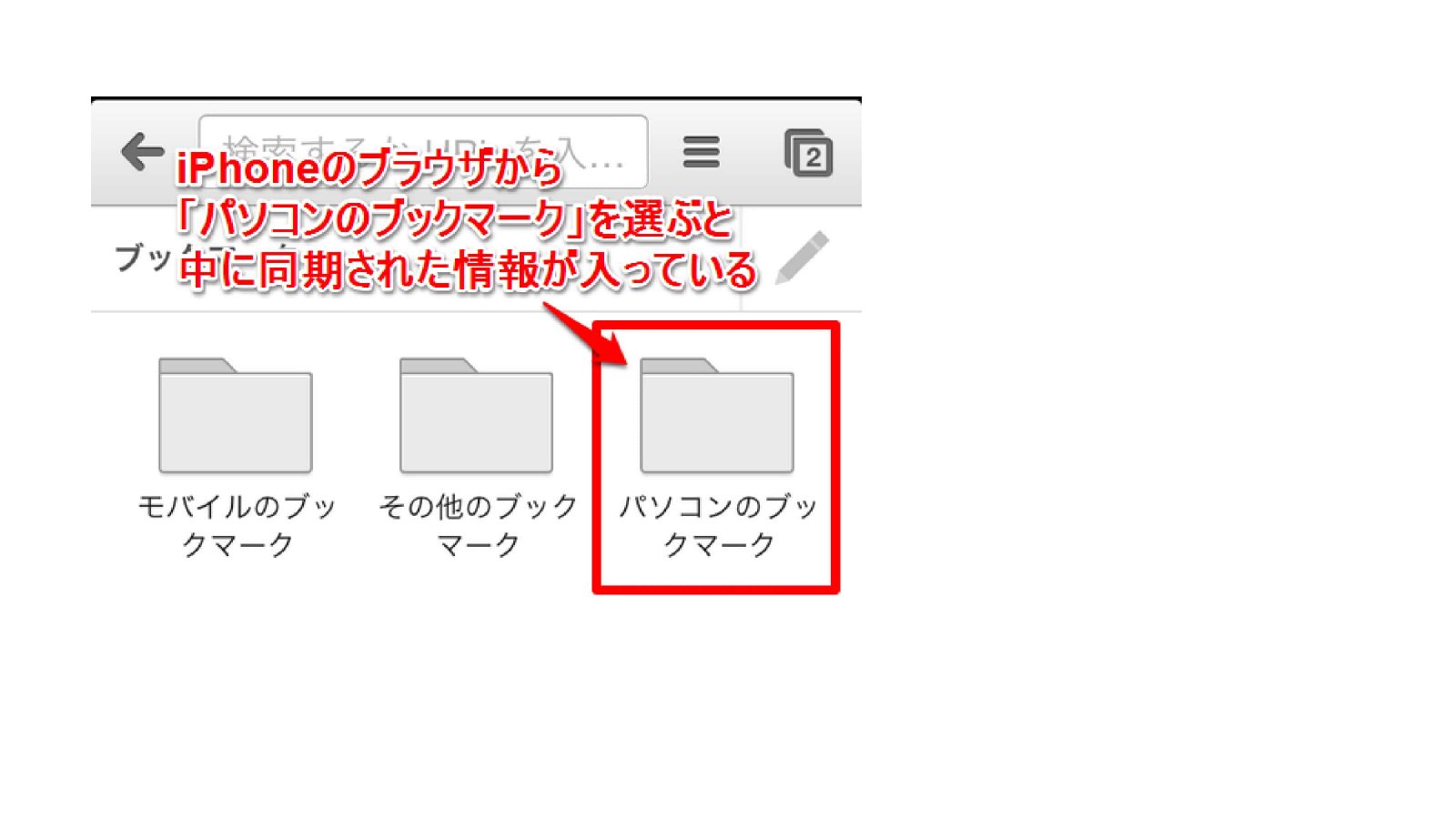
この時点ですでに同期は完了していますので、iPhoneのGoogleChromeブラウザより、「パソコンのブックマーク」を選ぶと、そのなかにPC用のブックマークが入っています。
先ほどの3つの選び方に合った、最適なブラウザは以下の通りです。
(1)Puffin Web Browser:最速のページ読み込み速度を求める人向け
(2)Smooz :データ使用量を節約したい人向け
(3)GoogleChrome :パスワードやブックマークなどの同期を重視する人向け
それぞれブラウザごとの特徴や強みなど、次の項目で詳しく解説しています。上記をご参考に、「私はこのタイプ」という判別ができた方は、下の目的の項目へ直接スクロールしていただいて大丈夫です。
それではゆっくりとご覧ください。
ブラウザ(1)Puffin Web Browser:最速のページ読み込み速度を求める人向け
Puffin Web Browserは、「クラウド型ブラウザ」として開発されたため、ページの読み込み速度や、タブの切り替え速度、動画の読み込み速度が、iPhoneの全ブラウザ中で最速です。
クラウド型ブラウザを簡単に説明すると、従来のブラウザがサーバーまで情報を読み込みにいくところを、Puffin Web Browserは、その作業の一部をあらかじめサーバー側で行っておくことです。すると、ページや動画の読み込み作業が半分で済むため、スピードが増すという仕組みとなります。
特に、古いPCや、ずいぶん前から使用しているスマホなどを利用する場合、この速度の差が大きく表れやすいです。
ブラウザ(2)Smooz:データ使用量を節約したい人向け
Smooz(スムーズ)は、純国産で日本人にとって使いやすいiPhoneブラウザです。2016年にはAppStoreのベストアプリを受賞し、現在もその勢いに陰りはありません。
簡単に新規タブを作成できたり、画面を横にスワイプするだけでタブを切り替えられるなど、まさに日本人の「おもてなし心」が形になったようなアプリで、便利な機能が十二分に搭載されています。
しかし、なんといってもSmoozでもっとも有難みを感じる機能といえば、「データ使用量節約モード」でしょう。
下の画像のように、Smoozの設定画面にて、「データ量節約モード(画像非表示)」を右側にスワイプすると、この機能がオンになります。
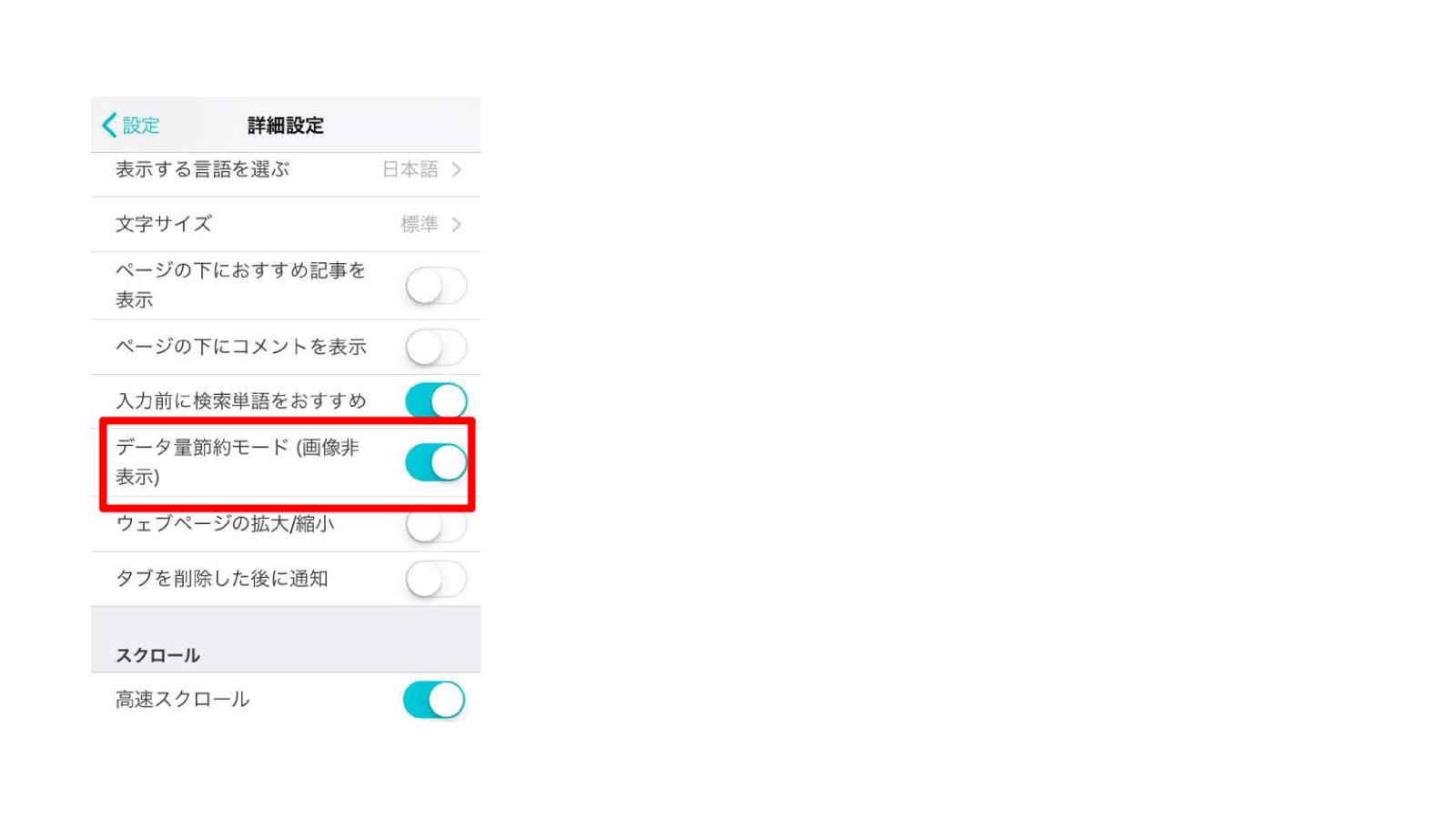
そして、あらためてSmoozでWebサイトなどを開くと、サクッと画面が表示されることが分かります。画像がいっさい表示されないので、少し簡素な印象を受けますが、その分画面内のデータ量が軽くなり、ほとんど通信量が発生しなくなるのです。
たとえば、格安SIMをご利用中で、月々のデータ量を1GBで契約している方などに最適なブラウザと言えるでしょう。
ブラウザ(3)GoogleChrome:パスワードやブックマークなどの同期を重視する人向け
iPhoneブラウザに保存したパスワード情報や、ブックマーク、履歴情報などをPCに同期したい。このようなお悩みを抱いておられる方も多いのではないでしょうか。そんなときはGoogleChrome(グーグル・クローム)のブラウザがおすすめです。
なかには、ブラウザの軽さや快適さから、PCでもGoogleChromeを利用している方も多いでしょう。すでにPCにこのブラウザが入っている場合は、より簡単に同期の設定が可能です。
たとえば、ブックマークの同期で簡単に説明すると、以下のようにほんの3つのステップだけでiPhoneとの同期が完了します。
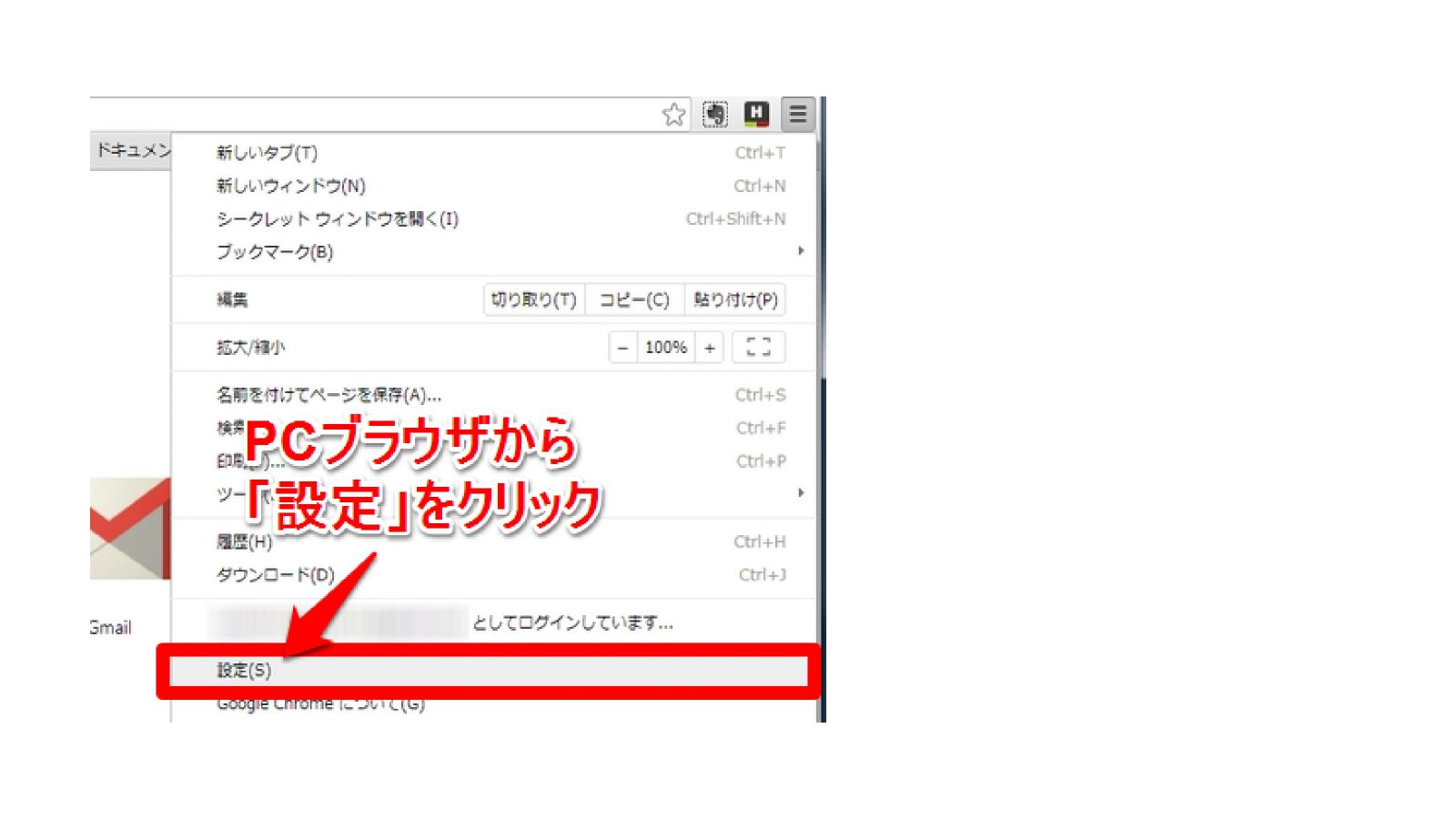
PCのGoogleChromeのブラウザから、右上のメニュー内にある「設定」をクリックします。
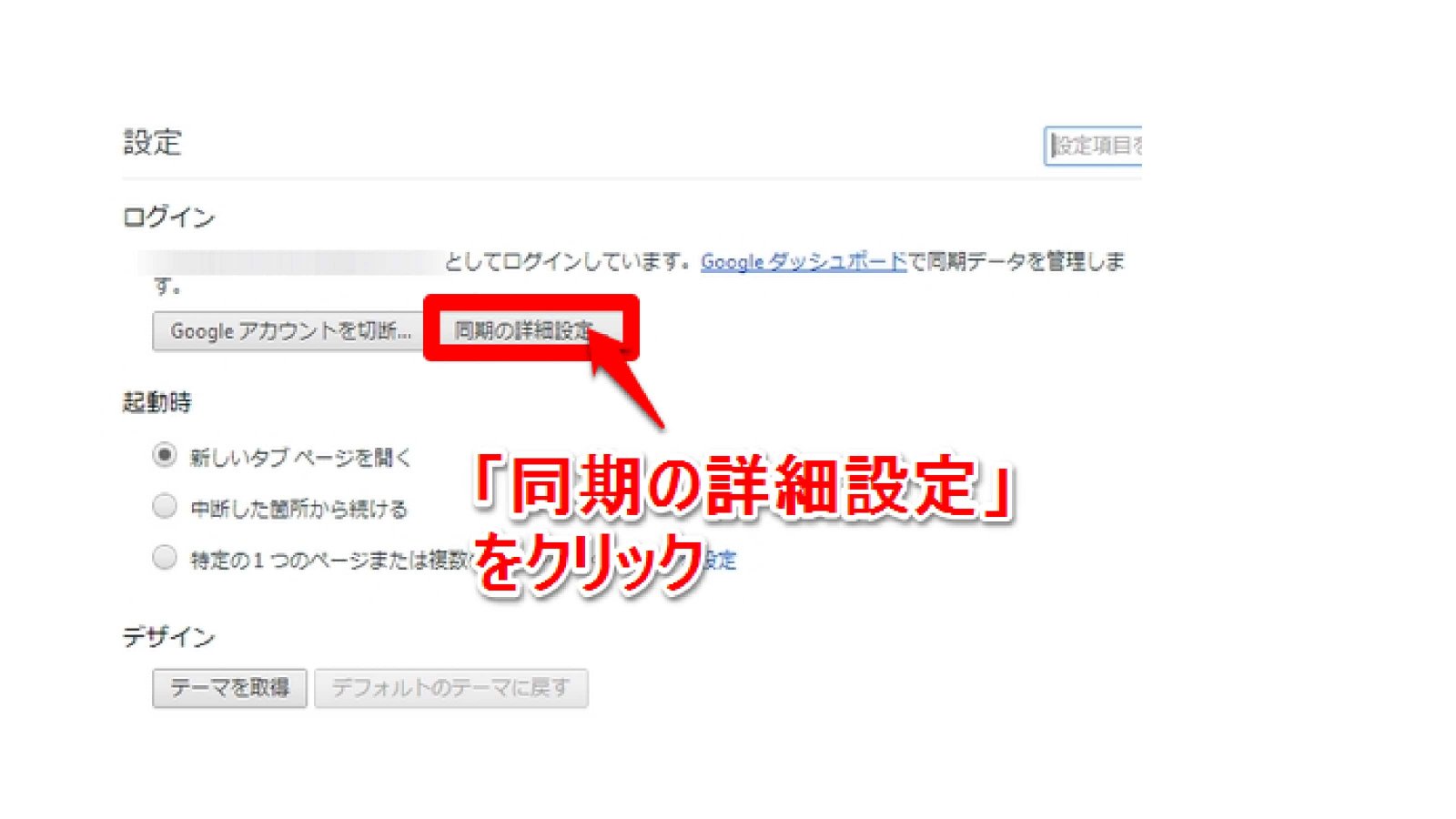
設定画面内にある「同期の詳細設定」をクリックし、初期設定のまま「OK」を押すだけです。
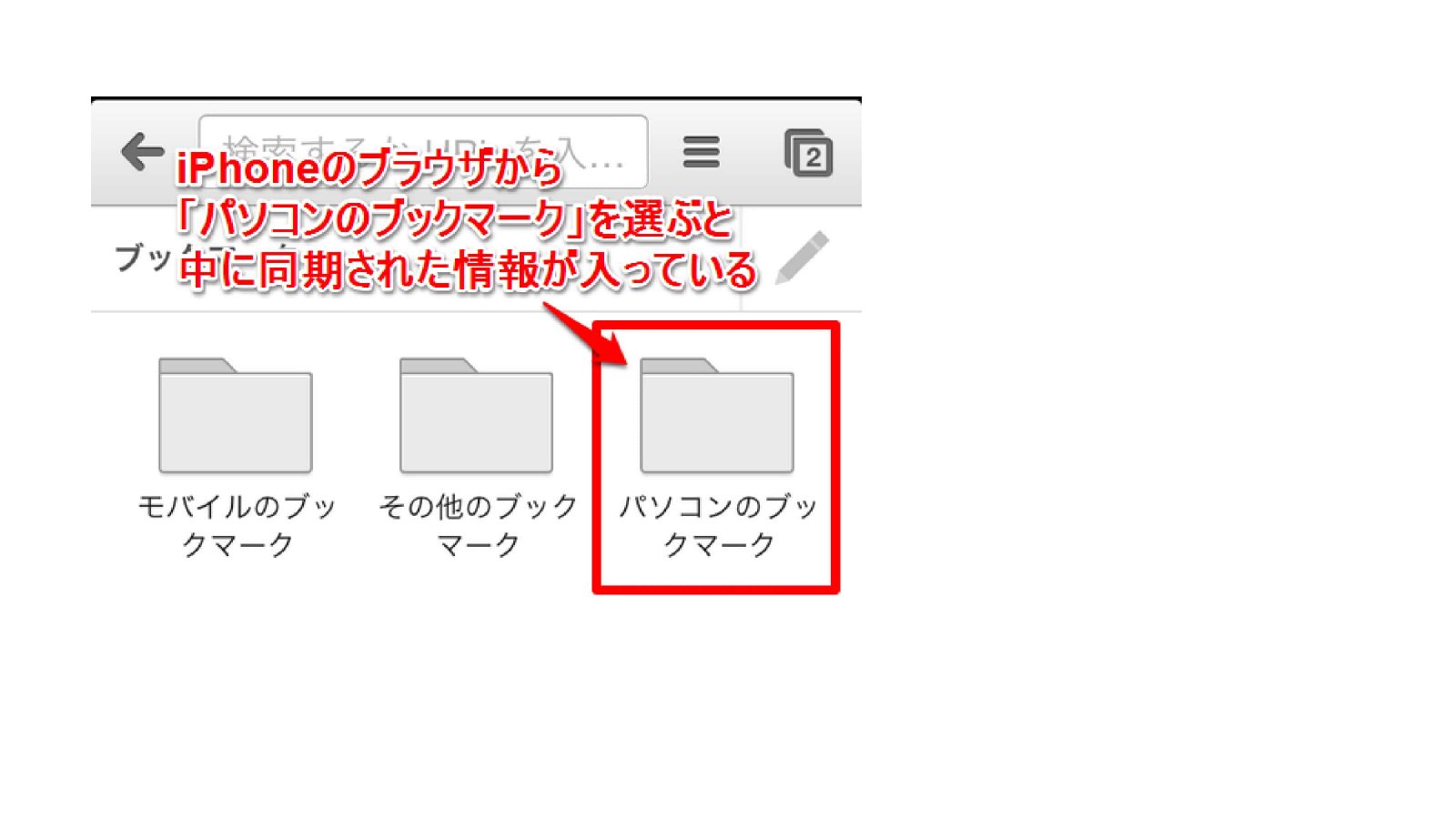
この時点ですでに同期は完了していますので、iPhoneのGoogleChromeブラウザより、「パソコンのブックマーク」を選ぶと、そのなかにPC用のブックマークが入っています。
iPhoneブラウザは使って失敗しないものを選ぼう
iPhoneブラウザとして利用できる、「Puffin Web Browser」「Smooz」「GoogleChrome」の3種類を紹介してきました。Puffin Web Browserはスピード重視、Smoozはデータ量節約型、そしてGoogleChromeは同期優先型に当てはまります。
しかし、これら3つのブラウザアプリは、どれも総合的に優れたものばかりです。たとえば、GoogleChromeは同期作業が簡単にできる特徴のほかにも、Puffin Web Browserにも劣らないスピードの速さを持ちます。
そのため、仮にスピード重視の方がSmoozを選んだり、GoogleChromeを選択したとしても、大きな失敗には繋がりません。それだけ、総合的に優れたiPhoneブラウザばかりだからです。
しかし、iPhoneブラウザのなかには人気が高くても、性能がイマイチで使い勝手が悪いものもあります。そうしたブラウザを選んで失敗しないためにも、今回紹介した3つの種類から目的に合わせて選ぶことをおすすめします。
しかし、これら3つのブラウザアプリは、どれも総合的に優れたものばかりです。たとえば、GoogleChromeは同期作業が簡単にできる特徴のほかにも、Puffin Web Browserにも劣らないスピードの速さを持ちます。
そのため、仮にスピード重視の方がSmoozを選んだり、GoogleChromeを選択したとしても、大きな失敗には繋がりません。それだけ、総合的に優れたiPhoneブラウザばかりだからです。
しかし、iPhoneブラウザのなかには人気が高くても、性能がイマイチで使い勝手が悪いものもあります。そうしたブラウザを選んで失敗しないためにも、今回紹介した3つの種類から目的に合わせて選ぶことをおすすめします。









